- DCV (authentification basée sur les fichiers) basé sur HTTP(S)
- Basé sur DNS CNAME
- Lors de la création de votre certificat SSL, vous aurez la possibilité d'utiliser un autre type de méthode d'authentification
- Sélectionnez HTTP dans le menu déroulant

- Sélectionnez Cliquez pour continuer
- Les informations suivantes vous seront présentées :
For File Based Authentication, Please create a folder structure "/.well-known/pki-validation/" under root directory and create file using following details or download the Authentication file by clicking the "Download Auth File" button and place it in the "/.well-known/pki-validation/" of the HTTP server, like so: http://<insert domain name here>/.well-known/pki-validation/<insert CSR hash here>.txt. It may take some time for file to be automatically validated and cert to be issued by Certificate Authority
- Assurez-vous que les dossiers/fichiers sont créés avec les informations fournies à l'étape précédente, si cela n'est pas fait correctement, votre domaine ne sera pas validé. Le moyen le plus simple de procéder consiste à utiliser FTP, à créer les répertoires et à télécharger le fichier d'authentification en sélectionnant Télécharger le fichier d'authentification bouton
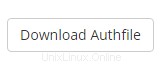
- Sélectionnez Retour à l'espace client
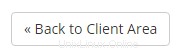
- Sélectionnez HTTP dans le menu déroulant
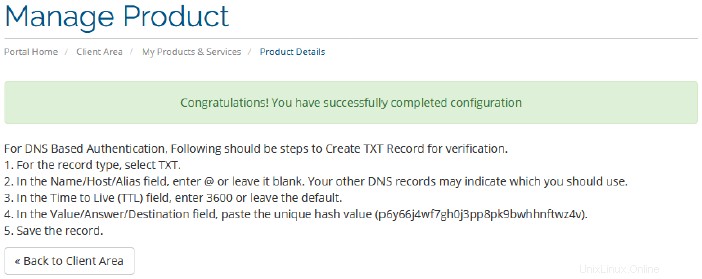 Si vous n'êtes pas sûr ou si vous perdez les informations des détails du produit SSL, vous pouvez procéder comme suit pour extraire le hachage valeur :afin de poursuivre les étapes ci-dessous, vous devrez décoder votre CSR en indiquant les valeurs de hachage
Si vous n'êtes pas sûr ou si vous perdez les informations des détails du produit SSL, vous pouvez procéder comme suit pour extraire le hachage valeur :afin de poursuivre les étapes ci-dessous, vous devrez décoder votre CSR en indiquant les valeurs de hachage 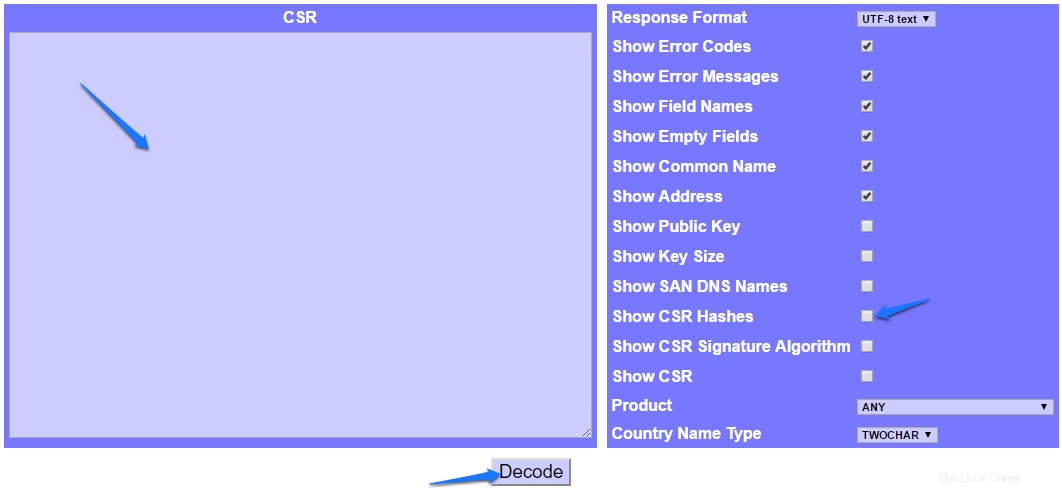
- Aller à https://secure.comodo.com/utilities/decodeCSR.html
- Entrez votre CSR
- Cochez la case Afficher les hachages CSR
- Sélectionnez Décoder
- Copier et coller le hachage MD5
Adresse e-mail de l'approbateur SSL De quoi s'agit-il De plus, vous pouvez suivre les étapes de la capture d'écran ci-dessous :
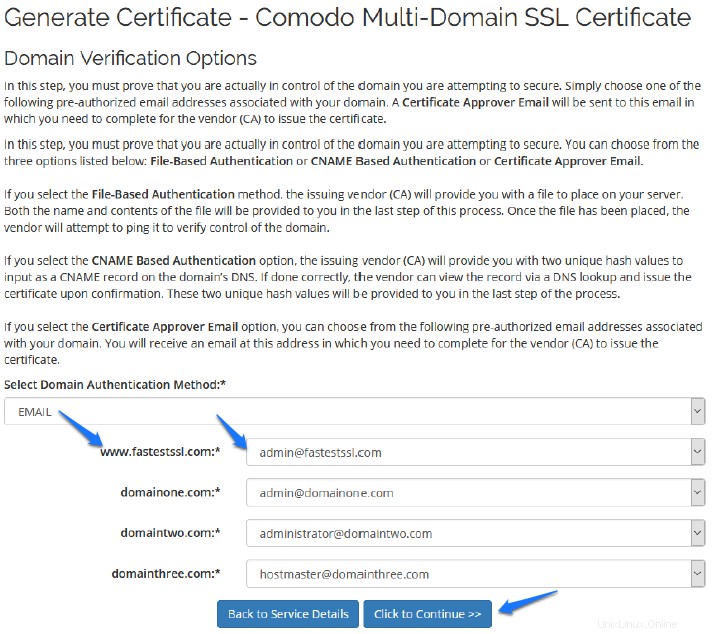 ---Articles connexes :Présentation de SSL
---Articles connexes :Présentation de SSLProduits SSL et tarifs de Managed.comComment générer un CSR dans votre panneau de contrôleAdresse e-mail de l'approbateur SSL De quoi s'agit-ilComment appliquer un certificat SSL dans Plesk